
Die Methode zum Einfügen eines Inhaltsverzeichnis-Hyperlinks in Word ist wie folgt:
Öffnen Sie zunächst das Word-Dokument, zu dem ein Inhaltsverzeichnis-Hyperlink vorhanden sein soll hinzugefügt
2. Klicken Sie in der Menüleiste auf die Option [Ansicht], wählen Sie dann die Option [Gliederung] und wechseln Sie zur Gliederungsseite
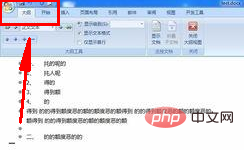
3. Wählen Sie den Text und geben Sie an, um welche Ebene es sich handelt. Wir können die Zahlen 1, 2, 3,... verwenden, um die erste, zweite und dritte Ebene darzustellen
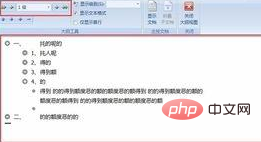
4. Klicken Sie dann erneut auf die Option [Ansicht], wählen Sie auf der Registerkarte [Seite] aus und kehren Sie zum Seitenmodus zurück
5. Wählen Sie im [Seitenmodus] die Stelle aus, an der Sie die Tabelle einfügen möchten des Inhalts, und klicken Sie dann auf die Option [Einfügen] über dem Dokument, wählen Sie die Option [Zitat] auf der Registerkarte

6. Stellen Sie dann die Anzeigeebene ein stellt dar, wie viele Titelebenen eingefügt werden sollen
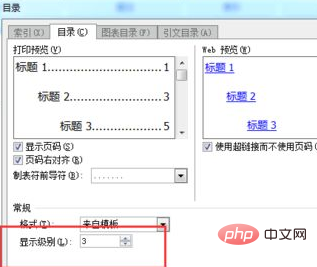
Nach Abschluss der obigen Einstellungen wird der Verzeichnis-Hyperlink erfolgreich eingefügt.
Jetzt müssen wir nur noch auf den Hyperlink des Titels klicken, um zum entsprechenden Inhalt zu springen.
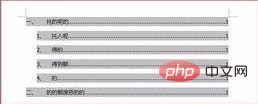
Empfohlenes Tutorial: Word-Tutorial
Das obige ist der detaillierte Inhalt vonSo fügen Sie einen Verzeichnis-Hyperlink in Word ein. Für weitere Informationen folgen Sie bitte anderen verwandten Artikeln auf der PHP chinesischen Website!
 So ändern Sie die Hintergrundfarbe eines Wortes in Weiß
So ändern Sie die Hintergrundfarbe eines Wortes in Weiß
 So löschen Sie die letzte leere Seite in Word
So löschen Sie die letzte leere Seite in Word
 Warum kann ich die letzte leere Seite in Word nicht löschen?
Warum kann ich die letzte leere Seite in Word nicht löschen?
 Eine einzelne Word-Seite ändert die Papierausrichtung
Eine einzelne Word-Seite ändert die Papierausrichtung
 Wort zu ppt
Wort zu ppt
 Die Seitenzahl von Word beginnt auf der dritten Seite als 1 Tutorial
Die Seitenzahl von Word beginnt auf der dritten Seite als 1 Tutorial
 Tutorial zum Zusammenführen mehrerer Wörter zu einem Wort
Tutorial zum Zusammenführen mehrerer Wörter zu einem Wort
 Tabelle zum Einfügen von Wörtern
Tabelle zum Einfügen von Wörtern




